Пожалуй начну с небольшого предисловия. Это мой первый пост, поэтому сильно не ругайте и не бейте ногами(хотя бы по почкам). Этим постом я хочу начать новую серию статей в блог Убунтариум, но пока что я еще не дорос до него. Надеюсь писать по одной статье в неделю, раскрывающей те или иные возможности ubuntu. Все замечания и предложения можете отправлять xxxYURAxxxмне любым доступным из профиля способом.
Да да, все это будет делать не самопальный скрипт на баше, а программа wallpapoz.
Для этого нам надо установить пакет python-imaging. Для тех, кто еще не знает, делается это так:
sudo apt-get install python-imaging.
Далее скачаем последнюю версию. Для тех, кто еще не знает, делается это так:
wget wallpapoz.akbarhome.com/files/wallpapoz-0.4.1.tar.bz2.
Ра��пакуем архив в папку wallpapoz-0.4.1. Делаем это так:
tar -jxvf wallpapoz-0.4.1.tar.bz2.
И зайдем в нее:
cd wallpapoz-0.4.1.
А вот собственно и установка:
sudo python setup.py install.
Можно нас поздравлять, половину дела сделали.
Запустим саму программу магией горячих клавиш: Alt+F2. Вводим название wallpapoz. И смотрим что же из этого получилось.
Так выглядит главное окно программы:
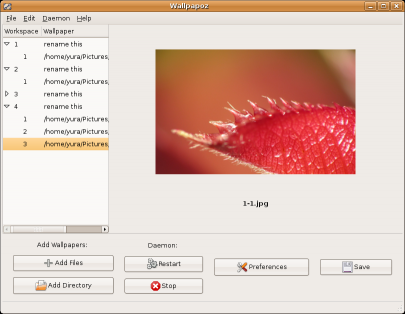
Ничего сложного в ней нету. На каждый из наших рабочих столов добавляем разные обои.
Нажимаем Preferences и видим следующее окошко:
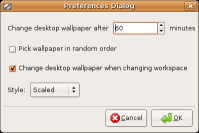
Выставляем время смены обоев, в random порядке(для желающих).
Посмотреть результат можно и прямо сейчас, просто нажмите на Restart.
Но ведь мы захотим и после перезагрузки наблюдать за автоматической сменой обоев.
Идем по меню Система -> Настройки -> Сессии и добавляем новый пункт:
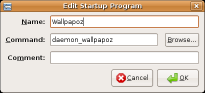
Команда: daemon_wallpapoz
Вот вроде и все.
Установка Wallpapoz
Да да, все это будет делать не самопальный скрипт на баше, а программа wallpapoz.
Для этого нам надо установить пакет python-imaging. Для тех, кто еще не знает, делается это так:
sudo apt-get install python-imaging.
Далее скачаем последнюю версию. Для тех, кто еще не знает, делается это так:
wget wallpapoz.akbarhome.com/files/wallpapoz-0.4.1.tar.bz2.
Ра��пакуем архив в папку wallpapoz-0.4.1. Делаем это так:
tar -jxvf wallpapoz-0.4.1.tar.bz2.
И зайдем в нее:
cd wallpapoz-0.4.1.
А вот собственно и установка:
sudo python setup.py install.
Можно нас поздравлять, половину дела сделали.
Настрой-ка
Запустим саму программу магией горячих клавиш: Alt+F2. Вводим название wallpapoz. И смотрим что же из этого получилось.
Так выглядит главное окно программы:
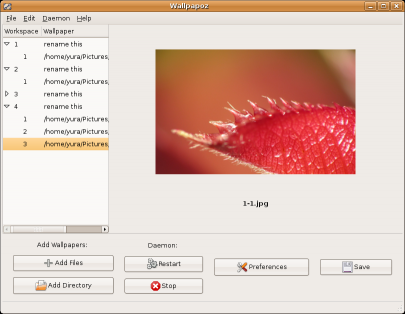
Ничего сложного в ней нету. На каждый из наших рабочих столов добавляем разные обои.
Нажимаем Preferences и видим следующее окошко:
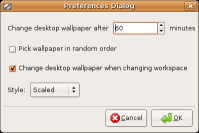
Выставляем время смены обоев, в random порядке(для желающих).
Автозапуск
Посмотреть результат можно и прямо сейчас, просто нажмите на Restart.
Но ведь мы захотим и после перезагрузки наблюдать за автоматической сменой обоев.
Идем по меню Система -> Настройки -> Сессии и добавляем новый пункт:
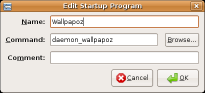
Команда: daemon_wallpapoz
Вот вроде и все.